word怎么插入图片使它不乱跑?
来源:网络收集 点击: 时间:2024-03-03【导读】:
我们在做word时,为了使其更加形象或者更具有说服力需添加图片或者表格。往往我们在添加图片时还需要标注图号图名。一般的,我们按照传统的方法插入图片时,会发现当换页或者是插入多个图片时原来的图片会乱跑,这样还得重复做,费时又费力,效果还不好。接下来小编教你如何操作吧。工具/原料more本篇用WPS来演示(不同版本word操作方法相同)方法/步骤1/6分步阅读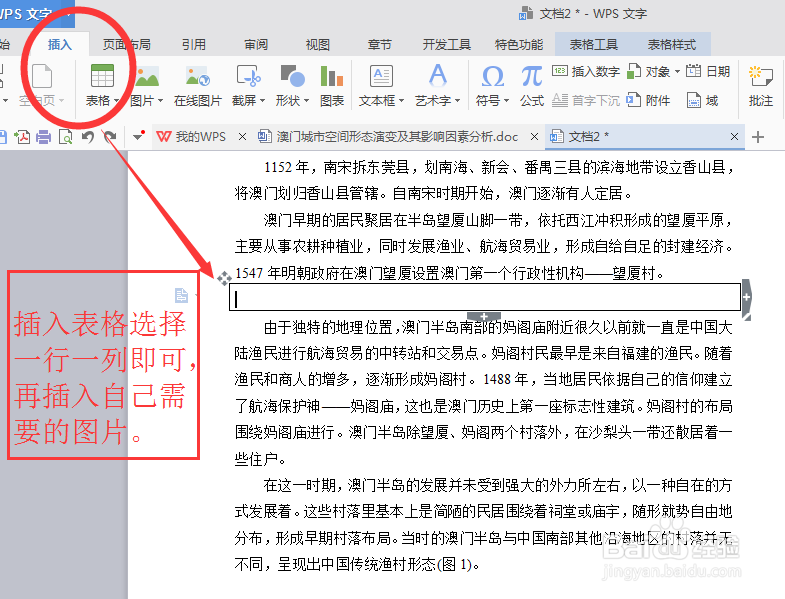 2/6
2/6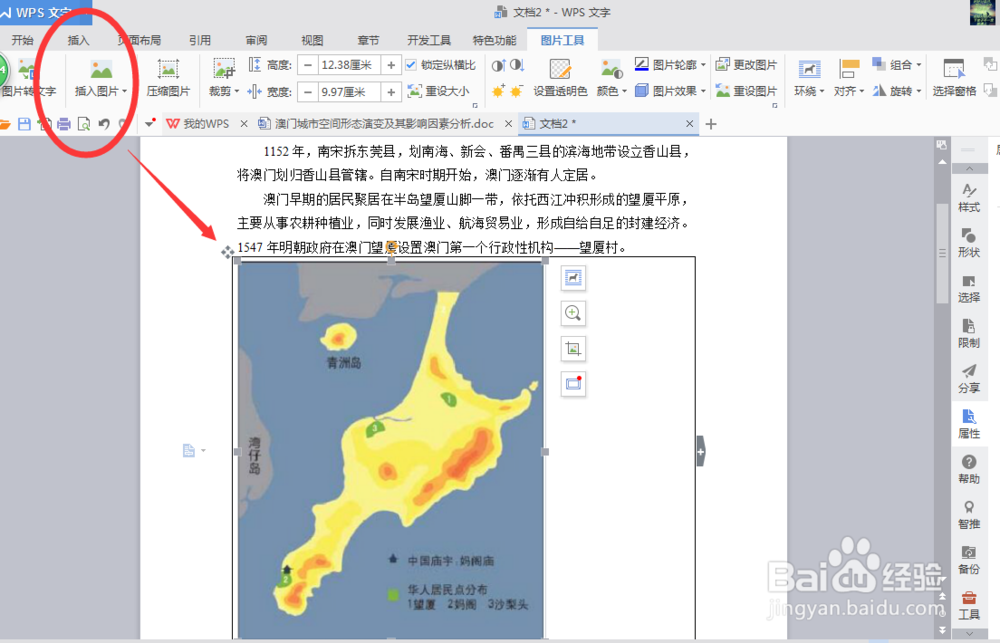 3/6
3/6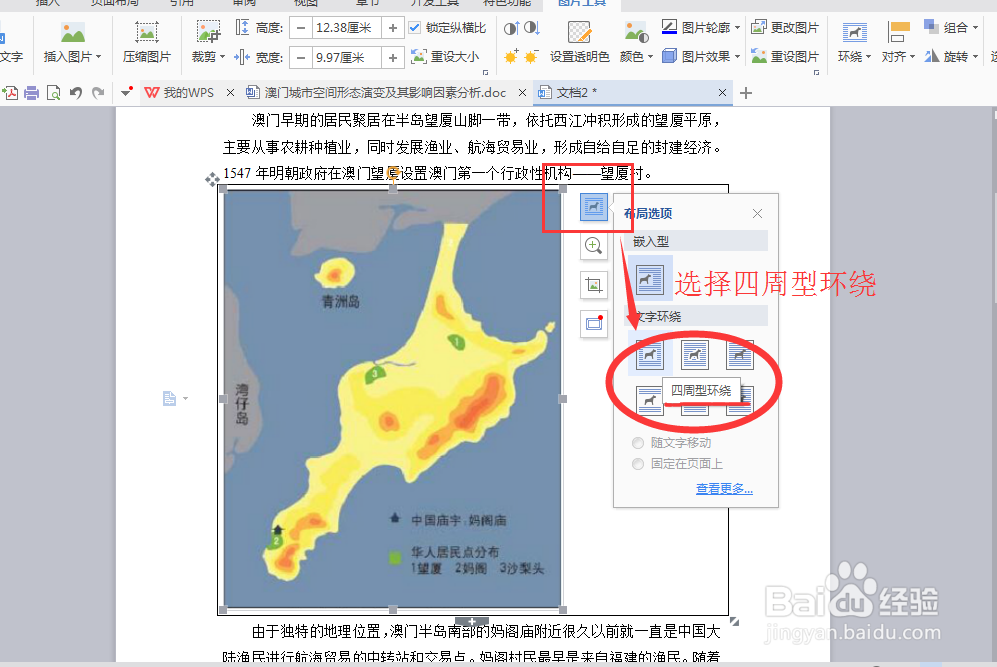 4/6
4/6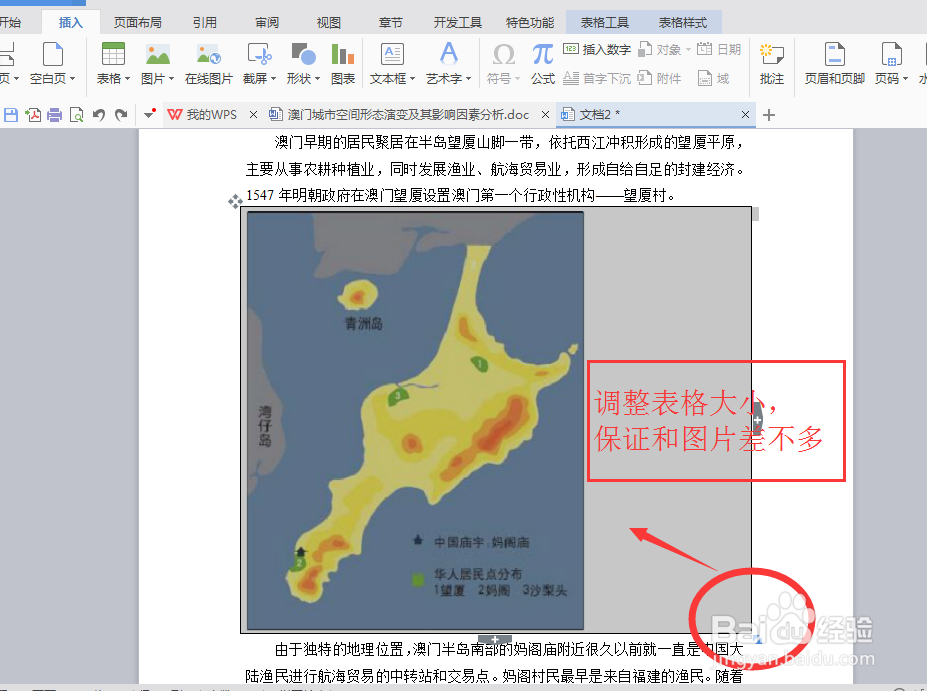
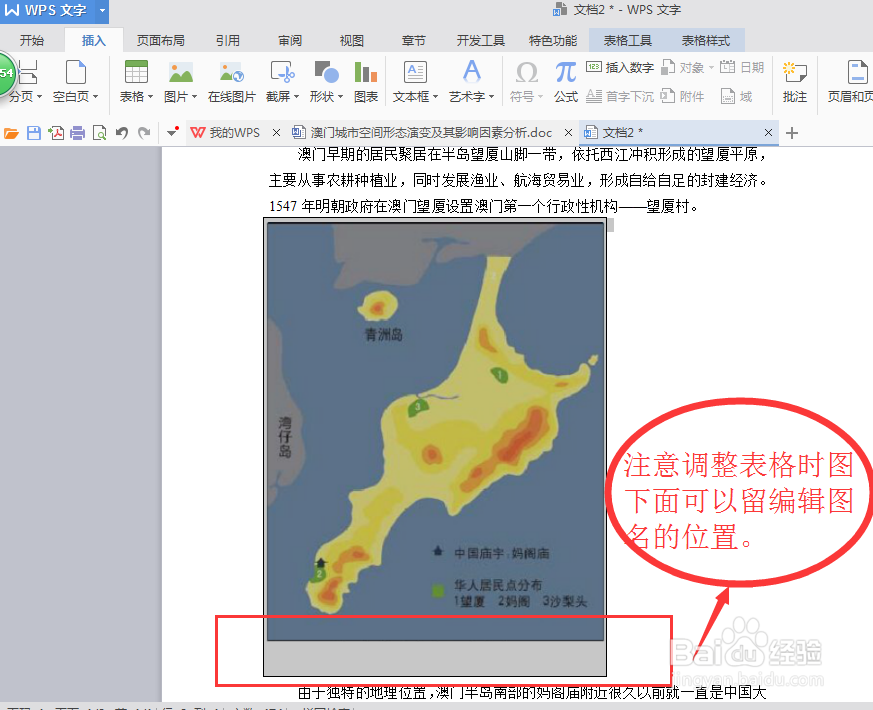 5/6
5/6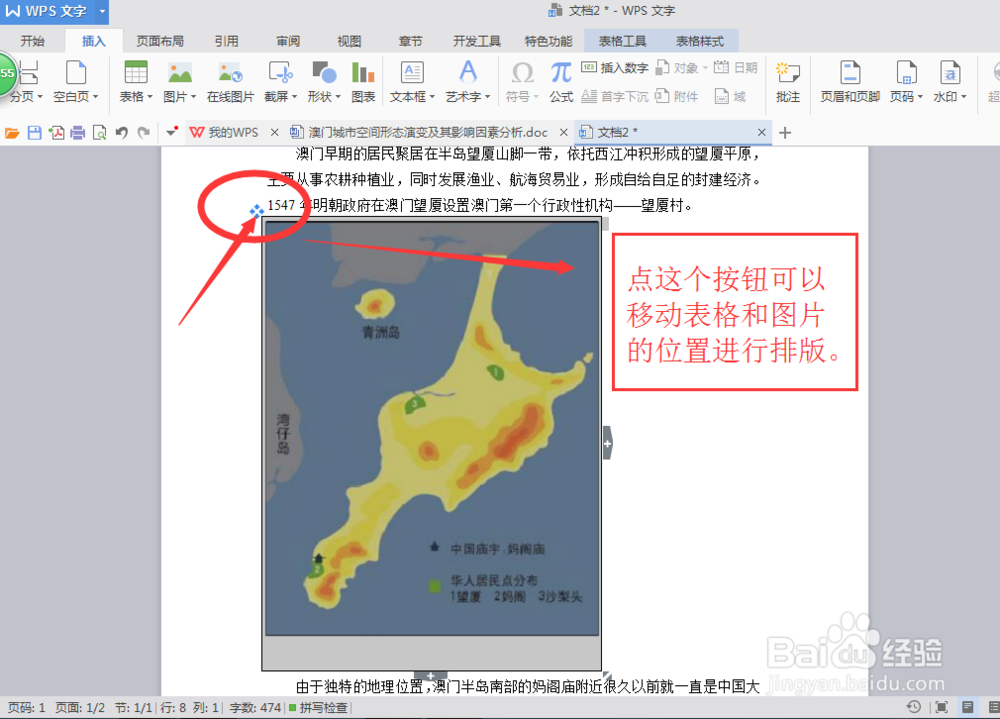
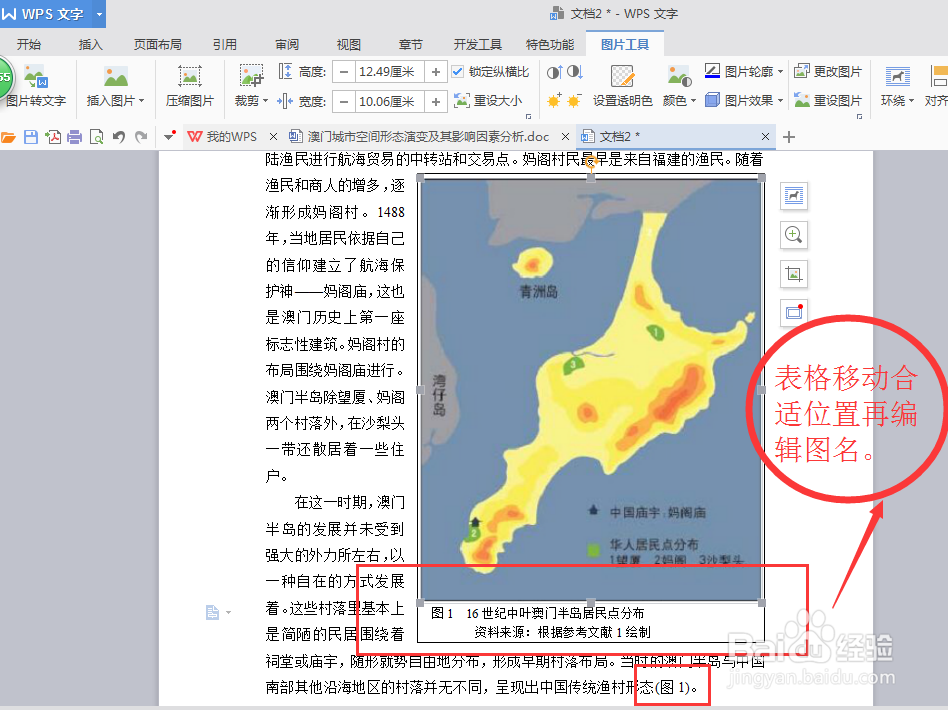 6/6
6/6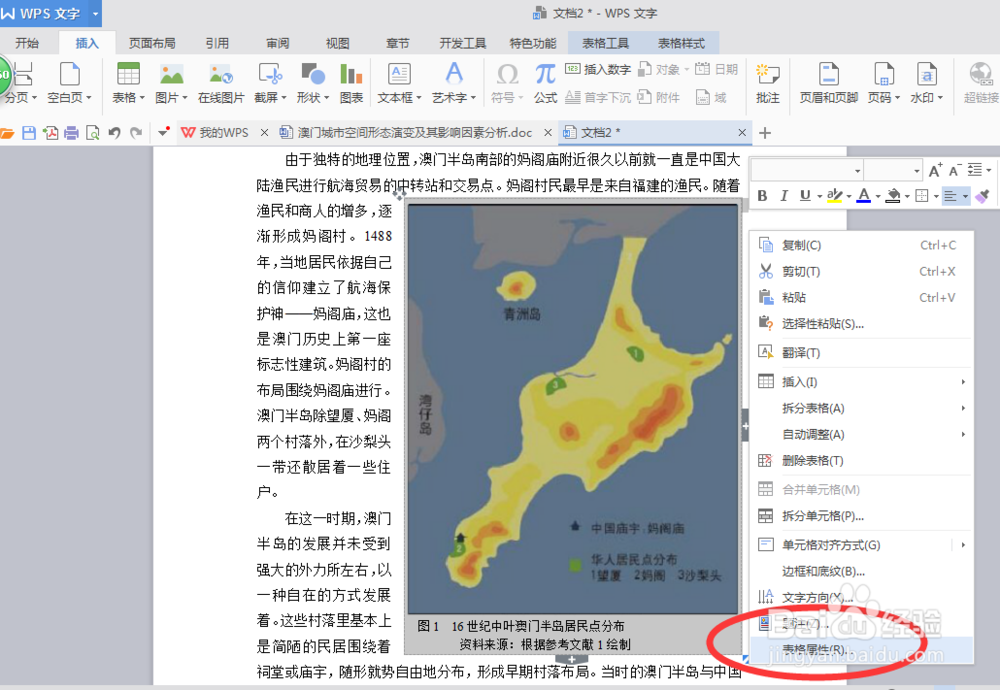
 注意事项
注意事项
首先,打开word文档,如图所示,选择“插入”——“表格”(如果是一张图片就选择一行一列就可以了)。
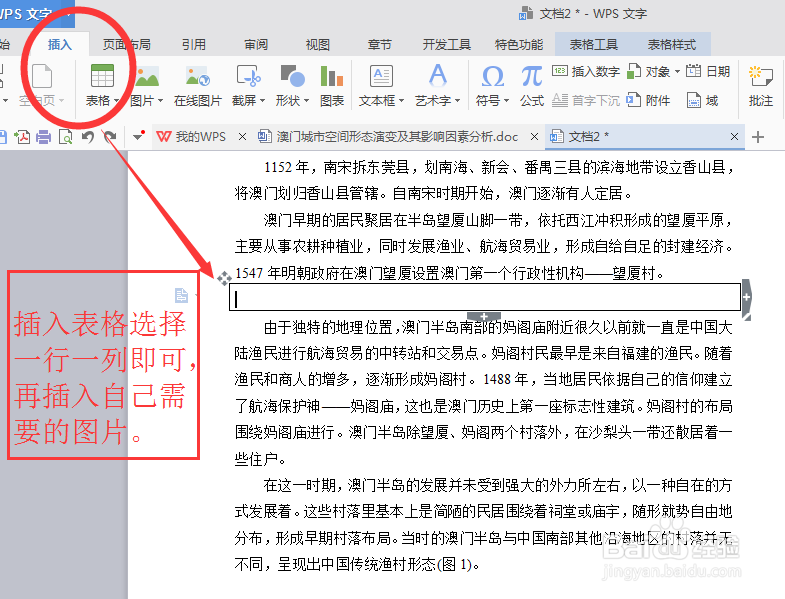 2/6
2/6第二步,选择“插入”——“图片”(选择自己需要添加的图片,这里为使画面清晰,以一张图片为例)。
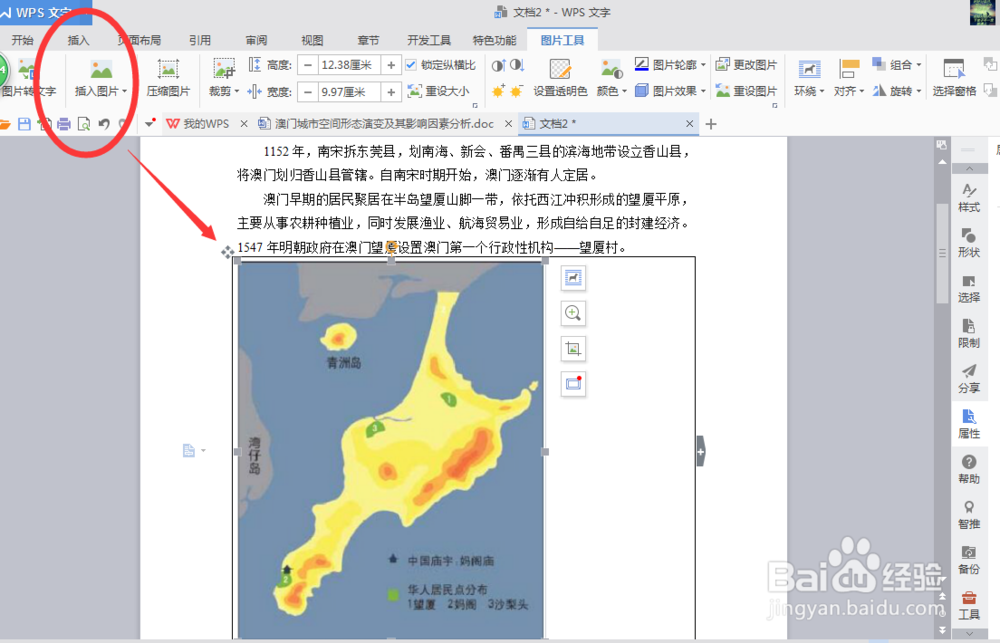 3/6
3/6第三步,点击图片,然后选择图片格式,WPS版本操作方法如图所示,选择四周型环绕即可;
其他版本的word操作方法是,鼠标点一下图片然后点右键,选择环绕方式再选四周型围绕即可。
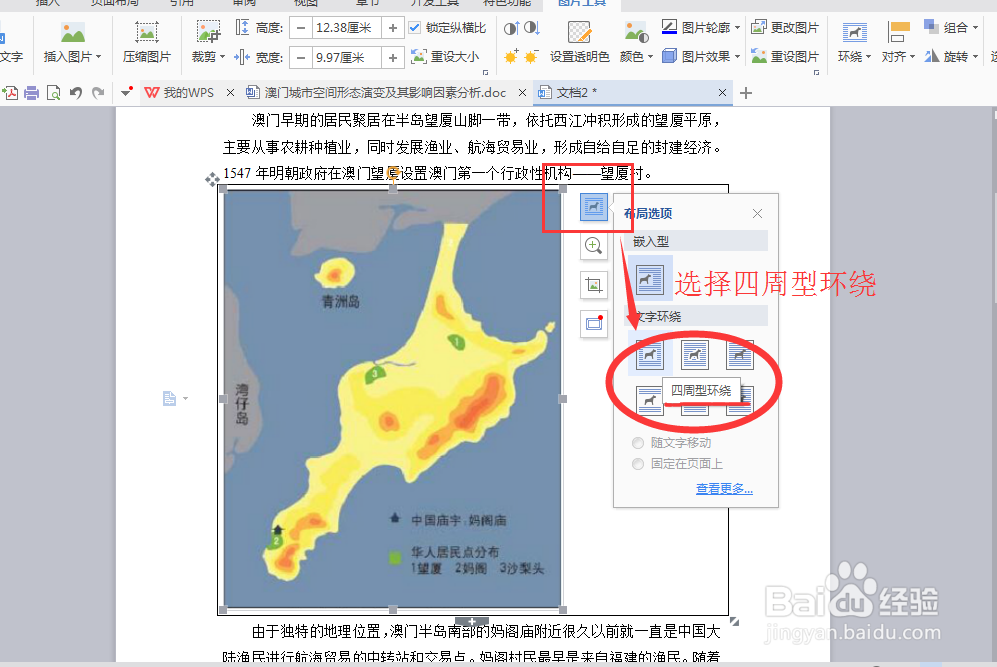 4/6
4/6第四步,调整表格,使其与图片大小相似。操作方法,点击如图符号,向左拉,调到适当位置即可(注意调整时图片下面要留一到两行距离可以写图名和图文来源等内容)。
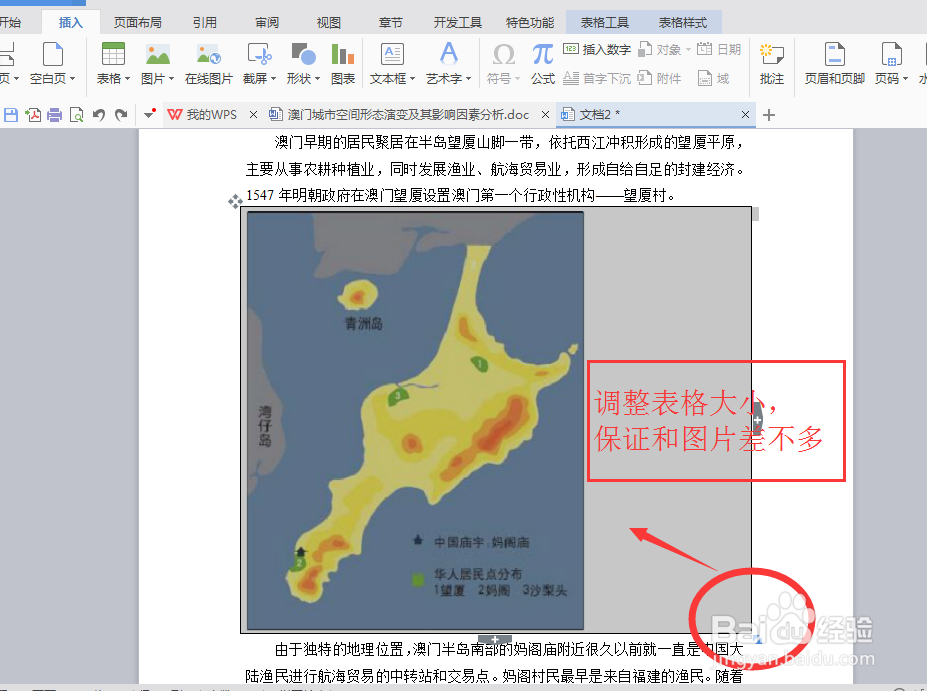
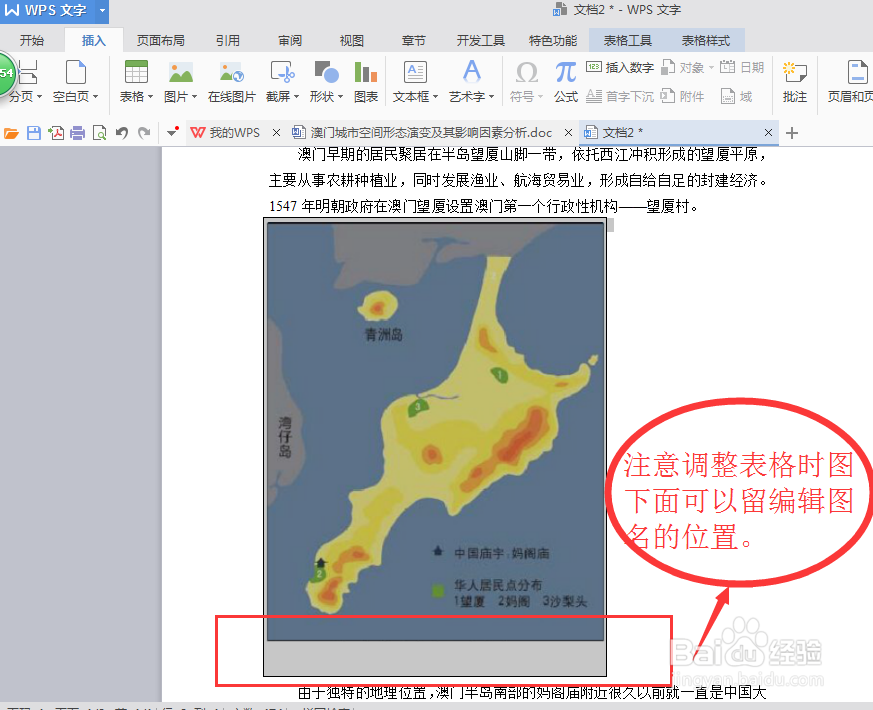 5/6
5/6第五步,用鼠标单击表格左上角如图标志,这样就选中表格和图片了,然后点击菱形移动标志,可以调整图片在文档中的位置了。移动到合适位置时再把图名加上去。这样基本完成了。
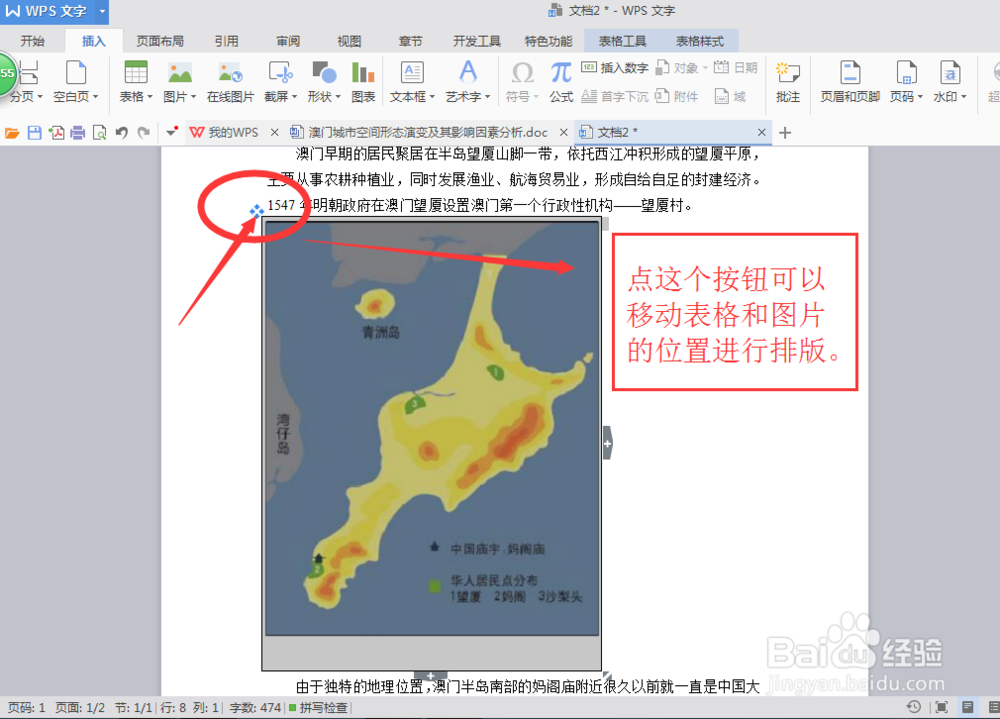
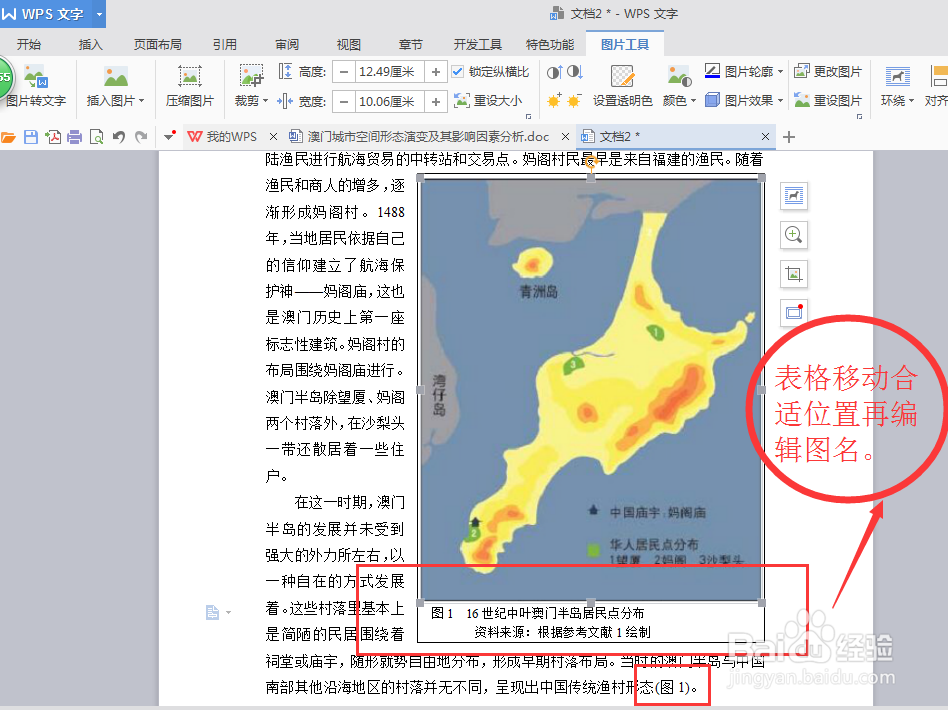 6/6
6/6第六步,打印时往往选择不显示表格,这样图片和文档整体感觉会很干净明朗。
其实操作很简单,选中表格,然后鼠标右键选择“表格属性”—单击“边框和底纹”——单击“无”——单击“确定”。
这样插入图片就不会乱跑了,亲们可以试试哦。
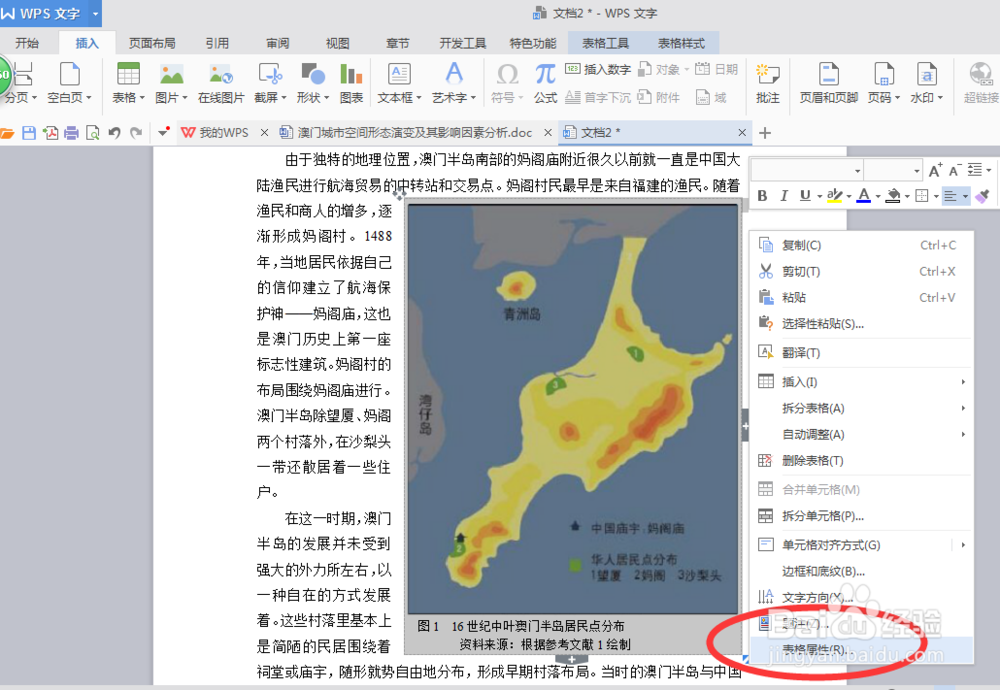
 注意事项
注意事项1.插入图片后,要设置对象格式——选择四周环绕型。
2.打印时不显示表格的做法详见第六步。
WORD插入图片版权声明:
1、本文系转载,版权归原作者所有,旨在传递信息,不代表看本站的观点和立场。
2、本站仅提供信息发布平台,不承担相关法律责任。
3、若侵犯您的版权或隐私,请联系本站管理员删除。
4、文章链接:http://www.1haoku.cn/art_227540.html
上一篇:WPS中,书签的设置及应用
下一篇:如何统一删除word文档中的图片?
 订阅
订阅